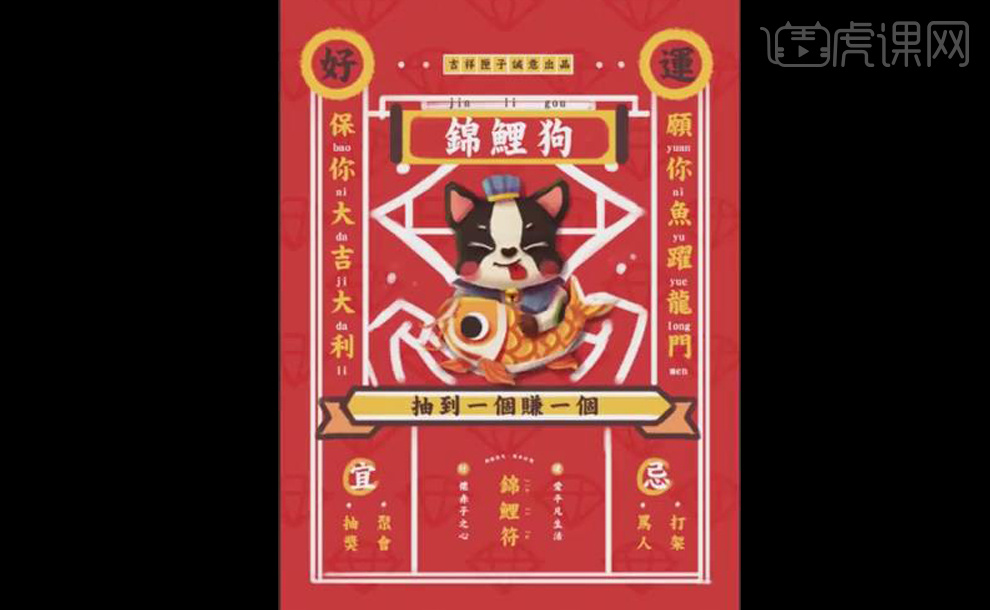PS如何对狗年春节礼品招贴设计
发布时间:暂无
1. 打开【PS】,【Ctrl+N】新建21*30厘米的画布,【Ctrl+O】打开【锦鲤狗】文件。
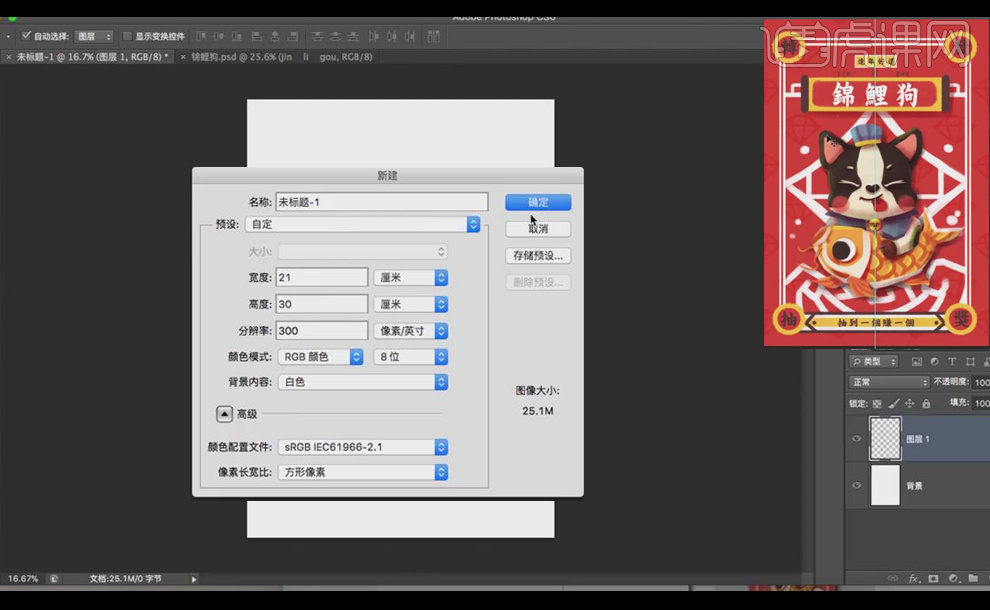
2. 新建图层,【画笔工具】画出【海报】大致的草图,【Alt+单击鼠标右键左右拖动】调整笔触大小,【图层样式】—【正片叠底】,降低图层不透明度为21。
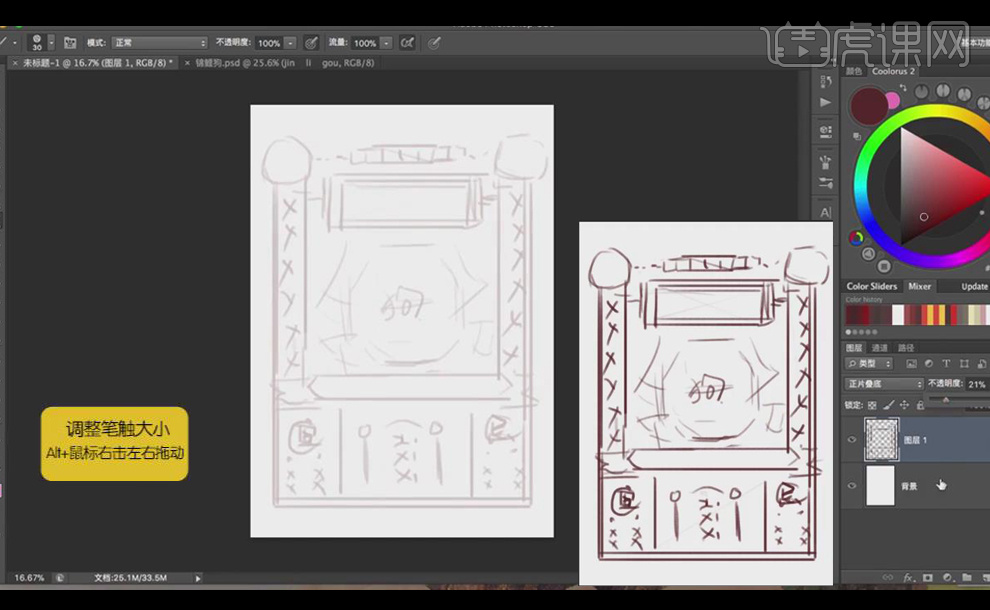
3. 把【锦鲤狗】中的【背景】素材拖入画布,【Ctrl+T】选中【背景】,按【Shift】等比例拉大,【锁定】图层,新建图层,用白色【画笔工具】,按【Shift】画出边框线条,【Ctrl+J】复制,【Ctrl+E】合并图层。
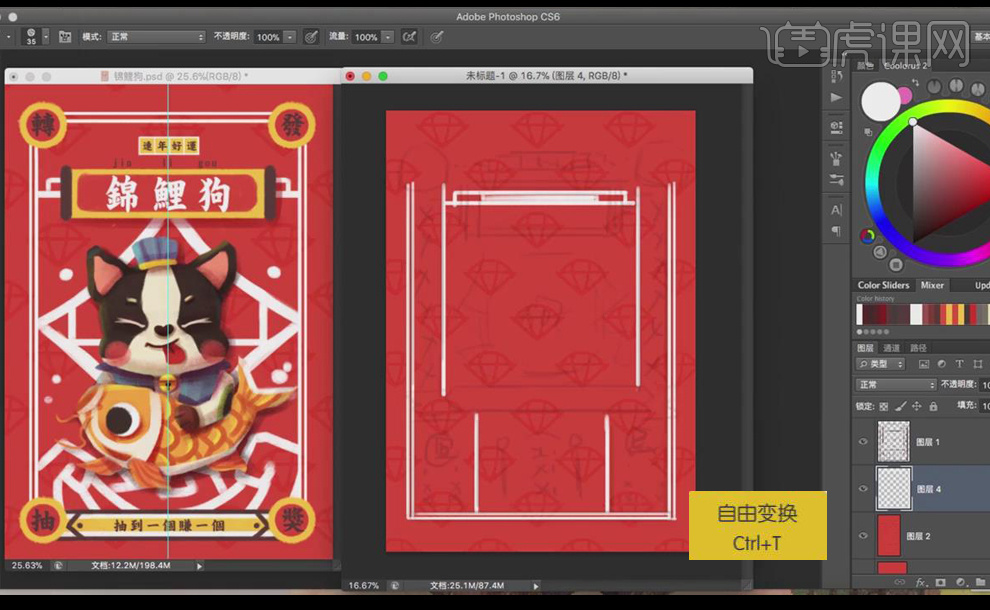
4. 打开之前做好的【小元素】素材,拖入【铜钱】素材,【Ctrl+T】调整大小,【上下左右键】调整位置,【Ctrl+J】复制图层,【Ctrl+T】选中,【调整】位置。
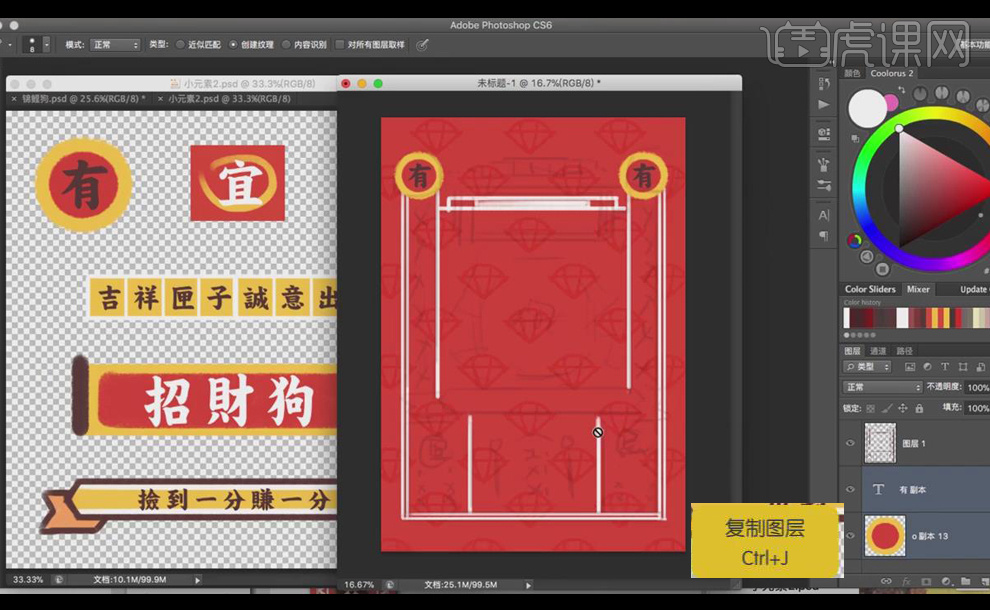
5. 同样方法拖入其他【小元素】中【商家标语】、【牌匾】素材,【调整】大小、位置,【文字工具】更改文字内容,使用【繁体字】。
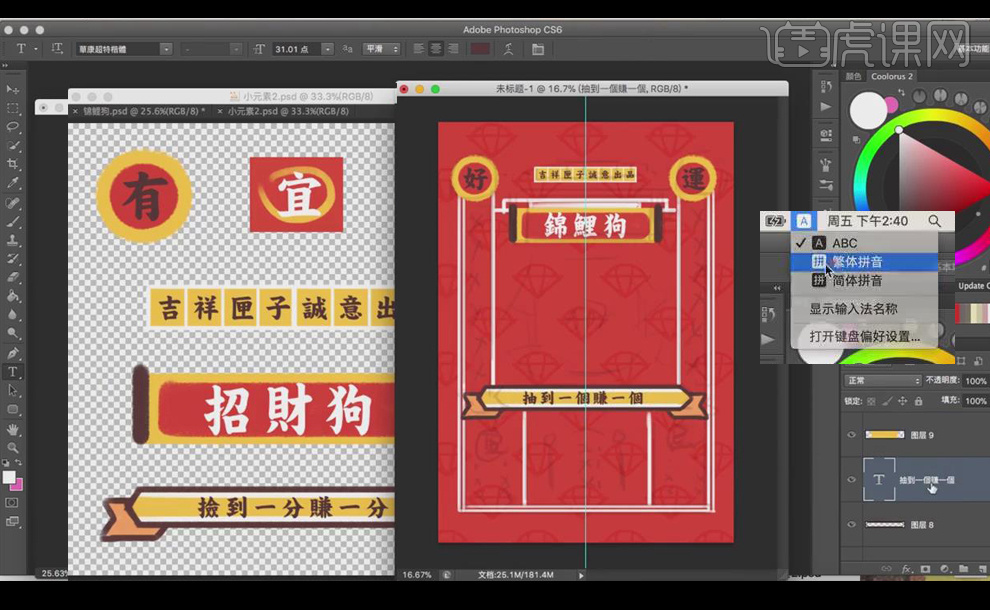
6. 把【锦鲤狗】中的【狗狗】素材拖入画布,再拖入狗狗后面的背景素材,【Ctrl+T】调整大小,白色【画笔工具】补充背景中缺失的线条,加一些小的水波纹。
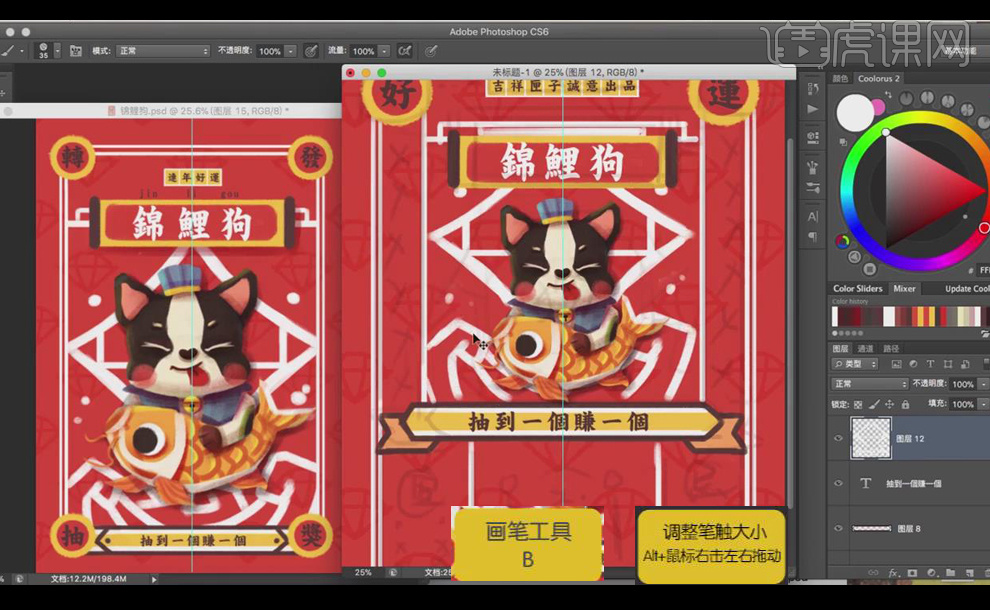
7. 把【锦鲤狗】中的牌匾上的【拼音】素材拖入画布,【Ctrl+T】调整大小,按【Shift】依次全选【商家标语】的图层,【Ctrl+T】把其调小一点,显得更精致些,再用【画笔工具】在两边画一些白色点点。
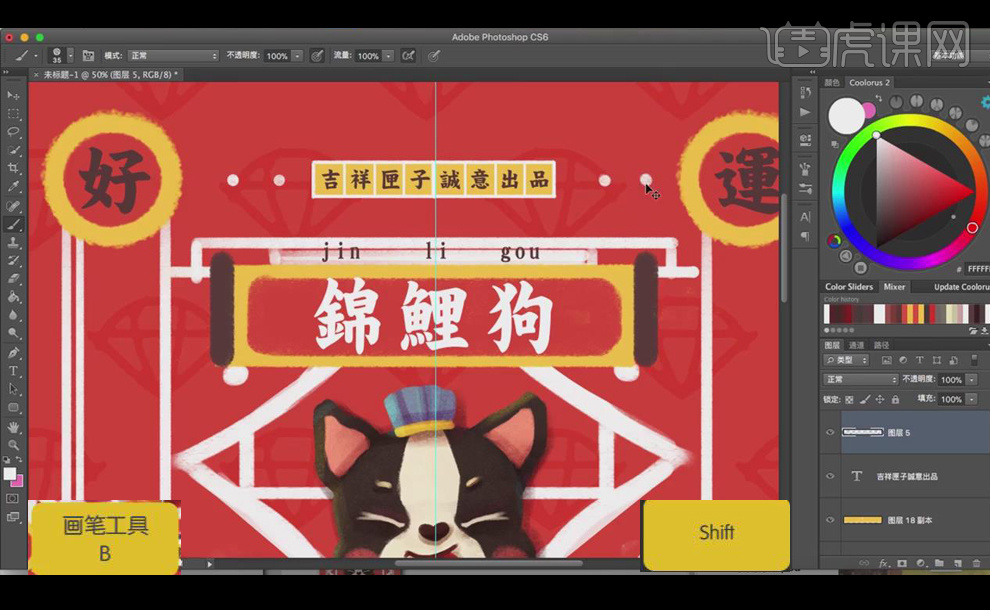
8. 【文字工具】输入左侧对联文字,【调整】字体颜色、大小、间距、位置,文字排列方式使用【竖排】,【Ctrl+J】复制图层,【Ctrl+T】移动到右侧,更改文字内容。
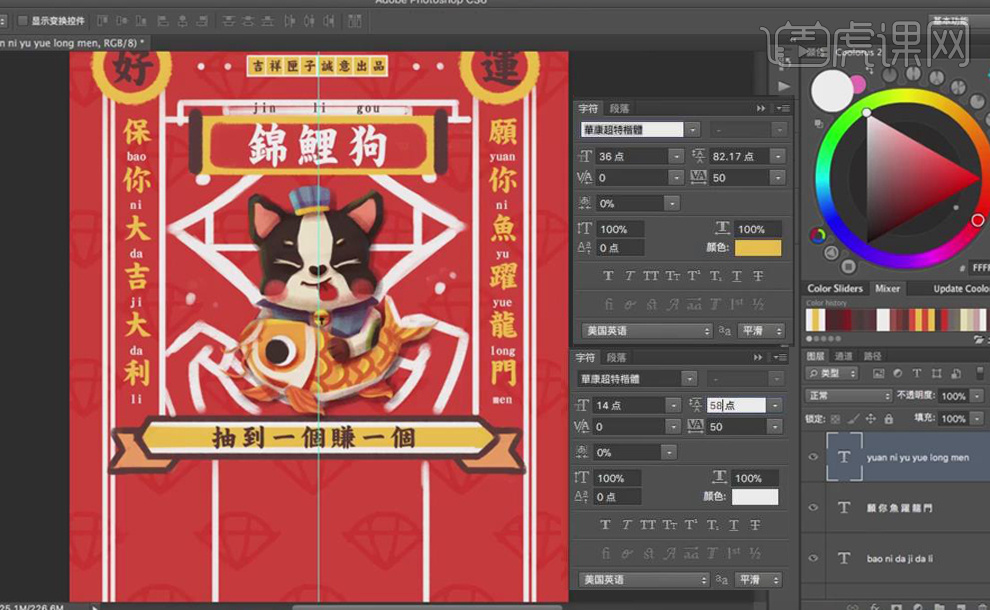
9. 【文字工具】在海报左下方输入文字,【调整】字体颜色、大小、间距、位置,新建图层,用【画笔工具】在【宜】字上画一个黄色圆圈、在文字上画两个白色圆点,作为小装饰,【Ctrl+J】复制图层,【Ctrl+T】移动到海报右下方,更改文字内容。
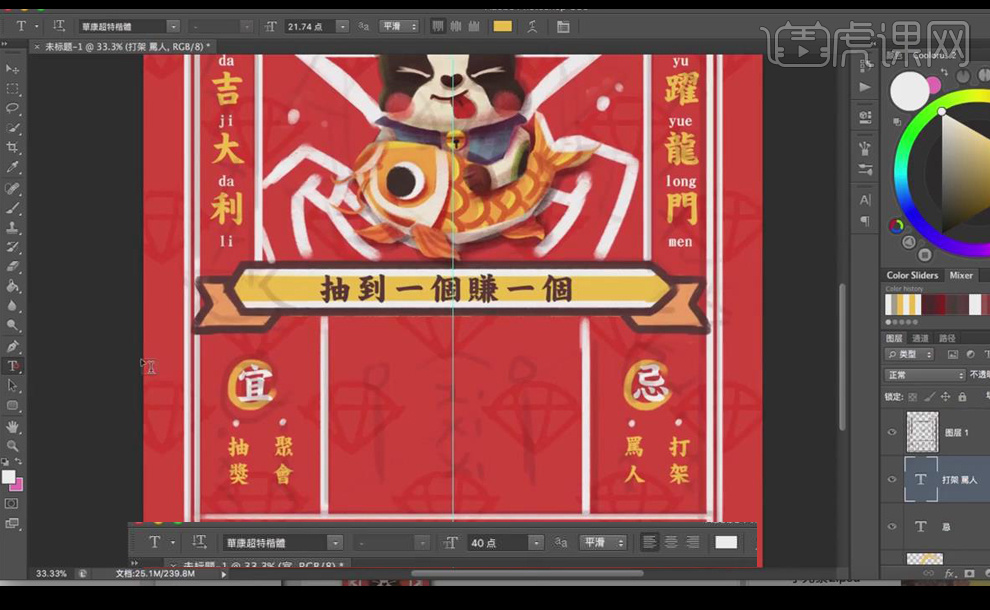
10. 新建图层,同样方法做出中间文字和小装饰。
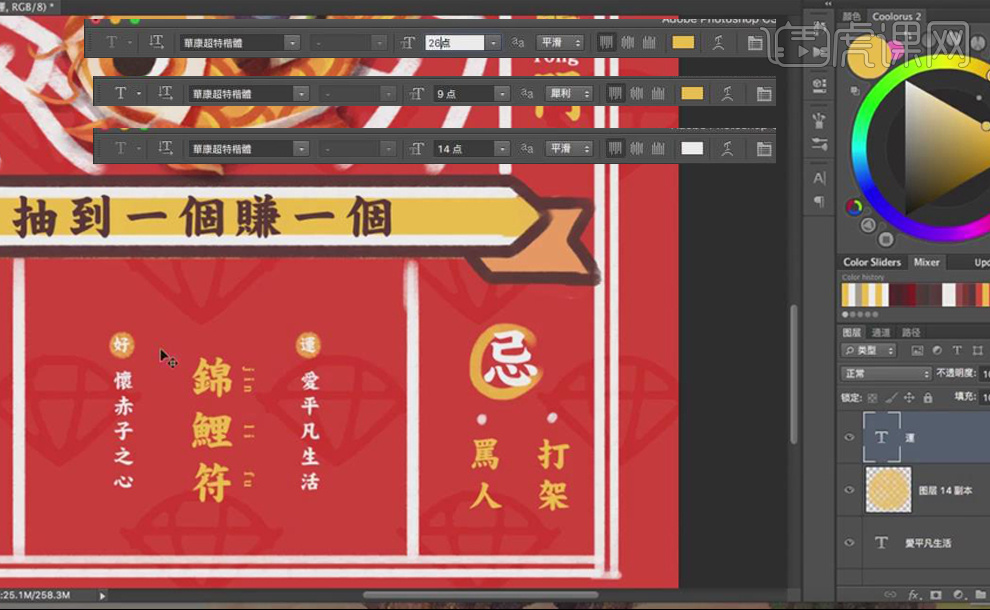
11. 【钢笔工具】画出路径,【文字工具】输入文字,【Ctrl+T】调整位置。
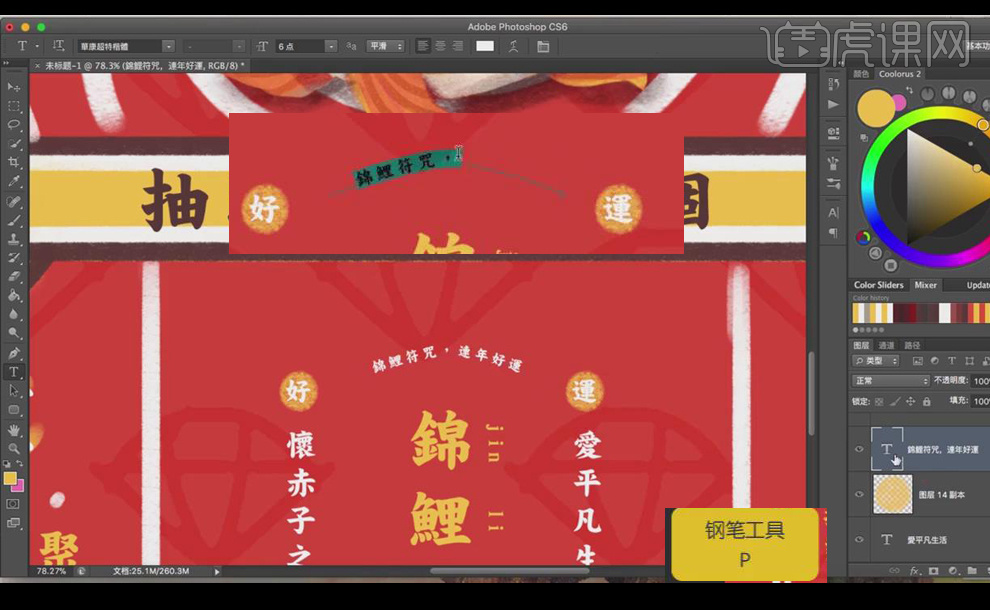
12. 最终效果图如图所示。